सामग्री सारणी
जगभरातील लाखो वापरकर्त्यांना सेवा देत, संगणक गेमच्या डिजिटल वितरणासाठी स्टीम हे अग्रगण्य व्यासपीठ आहे. हे गेमर्सना कनेक्ट होण्यासाठी आणि त्यांचे अनुभव सामायिक करण्यासाठी गेमची एक विशाल लायब्ररी आणि एक समृद्ध समुदाय ऑफर करते.
तथापि, कधीकधी वापरकर्त्यांना स्टीम ऑफलाइन मोडमध्ये अडकल्यामुळे समस्या येतात, ज्यामुळे त्यांना ऑनलाइन वैशिष्ट्ये आणि मल्टीप्लेअर गेममध्ये प्रवेश करण्यापासून प्रतिबंध होतो. तुम्हाला या समस्येचा सामना करावा लागत असल्यास, तुम्ही योग्य ठिकाणी आला आहात.
या लेखात, आम्ही एक सर्वसमावेशक मार्गदर्शक एकत्र ठेवला आहे जो स्टीम ऑफलाइन मोडचे निराकरण करण्यासाठी विविध उपायांना संबोधित करतो जेणेकरुन तुम्ही त्वरीत प्राप्त करू शकाल तुमच्या आवडत्या खेळांचा आणि ऑनलाइन संवादांचा आनंद घेण्यासाठी परत. स्टीम ऑफलाइन राहण्यास कारणीभूत असणा-या सामान्य समस्यांचे निवारण आणि निराकरण कसे करावे हे जाणून घेण्यासाठी वाचा आणि गेमिंगचा सहज अनुभव सुनिश्चित करा.
स्टीम ऑफलाइन का आहे याची सामान्य कारणे
त्याची अनेक सामान्य कारणे आहेत. स्टीम कदाचित ऑफलाइन मोडमध्ये अडकले असेल. ही कारणे समजून घेतल्याने समस्येचे निराकरण करण्यात मदत होईल आणि समस्येचे निराकरण करण्यात मदत होईल जेणेकरून तुम्ही तुमच्या गेमचा आनंद घेऊ शकाल. स्टीम ऑफलाइन दिसण्याची काही सामान्य कारणे खालीलप्रमाणे आहेत:
- सर्व्हर मेंटेनन्स: स्टीम बर्याचदा रूटीन सर्व्हर देखभाल शेड्यूल करते, ज्या दरम्यान सर्व्हर प्रवेशयोग्य नसतात. हे तात्पुरते तुमचे स्टीम क्लायंट ऑफलाइन मोडमध्ये ठेवू शकते. सर्व्हर दरम्यान बरेच काही करता येत नाहीते पूर्ण होण्याची प्रतीक्षा करणे वगळता देखभाल.
- अस्थिर किंवा खराब इंटरनेट कनेक्शन: तुमचे इंटरनेट कनेक्शन कमकुवत असल्यास किंवा व्यत्यय येत असल्यास, स्टीम ऑफलाइन मोडवर स्विच करू शकते. स्टीम ऑनलाइन पुन्हा वापरण्याचा प्रयत्न करण्यापूर्वी तुमचे इंटरनेट स्थिर आणि कार्यक्षम असल्याची खात्री करा.
- फायरवॉलद्वारे अवरोधित: कधीकधी, तुमची फायरवॉल स्टीमला इंटरनेटवर प्रवेश करण्यापासून अवरोधित करू शकते. जर तुम्ही अँटीव्हायरस प्रोग्राम किंवा फायरवॉल सॉफ्टवेअर वापरत असाल जे योग्यरितीने कॉन्फिगर केले नसेल तर हे सहसा घडते. या समस्येचे निराकरण करण्यासाठी, तुमच्या फायरवॉल किंवा सुरक्षा सेटिंग्जमध्ये स्टीमला व्हाइटलिस्ट करण्याचे सुनिश्चित करा.
- दूषित कॅशे किंवा तात्पुरत्या फाइल्स: दूषित किंवा कालबाह्य कॅशे आणि तात्पुरत्या फाइल्समुळे स्टीमशी कनेक्ट होण्यात समस्या निर्माण होऊ शकतात. इंटरनेट या फायली साफ केल्याने समस्येचे निराकरण करण्यात आणि तुम्हाला ऑनलाइन परत येण्यास मदत होऊ शकते.
- चुकीचे सिस्टम सेटिंग्ज: तुमच्या डिव्हाइसवरील काही चुकीच्या सेटिंग्ज, जसे की सुरक्षा आणि इंटरनेट सेटिंग्ज, स्टीमला कनेक्ट होण्यापासून प्रतिबंधित करू शकतात. इंटरनेट. वर वर्णन केल्याप्रमाणे या सेटिंग्जमध्ये बदल केल्याने समस्येचे निराकरण करण्यात मदत होऊ शकते.
- स्टीम प्लॅटफॉर्म अपडेट: काहीवेळा, स्टीमला असे अपडेट येऊ शकते जे तात्पुरते इंटरनेटशी कनेक्ट होण्याच्या क्षमतेवर परिणाम करते. तुमचा स्टीम क्लायंट अद्ययावत असल्याची खात्री करा आणि समस्येचे निराकरण झाले आहे की नाही हे तपासण्यासाठी अॅप्लिकेशन रीस्टार्ट करा.
स्टीममध्ये अडकण्याची संभाव्य कारणे समजून घेऊनऑफलाइन मोड, तुम्ही ट्रबलशूट करू शकता आणि त्यानुसार समस्येचे निराकरण करू शकता, ज्यामुळे तुम्हाला तुमच्या गेमिंग अनुभवाचा आनंद घेता येईल.
ऑफलाइन असताना स्टीमचे निराकरण कसे करावे
स्टीमचे डाउनलोड कॅशे साफ करा
स्टीम ऑनलाइन न झाल्याने तुम्हाला समस्या येत असल्यास, तुम्ही तुमची डाउनलोड कॅशे साफ करून तुमच्या समस्येचे निराकरण करण्यात सक्षम होऊ शकता. तुमची डाउनलोड कॅशे साफ केल्याने कालबाह्य किंवा दूषित कॅशेशी संबंधित काही समस्यांचे निराकरण करण्यात मदत होऊ शकते आणि हे द्रुत आणि सोपे निराकरण आहे.
स्टेप 1: स्टीम अॅप उघडा, स्टीम वर क्लिक करा , आणि सेटिंग्ज निवडा.

चरण 2: डाउनलोड्स वर जा आणि डाऊनलोड कॅशे साफ करा क्लिक करा बटण.

चरण 3: ओके बटणावर क्लिक करा आणि स्टीम रीस्टार्ट करा.
तुमची इंटरनेट सेटिंग्ज बदला
स्टेप 1: स्टार्ट मेनू उघडा, टाइप करा इंटरनेट पर्याय, आणि ओपन क्लिक करा.
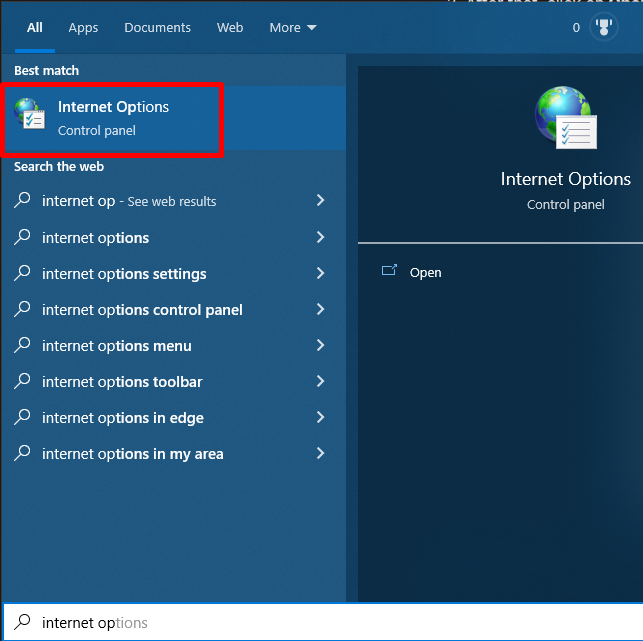
स्टेप 2: जा प्रगत टॅबवर आणि सुरक्षा शोधा खाली स्क्रोल करा.
चरण 3: उन्नत संरक्षित मोड सक्षम करा<7 साठी बॉक्स अनचेक करा>.
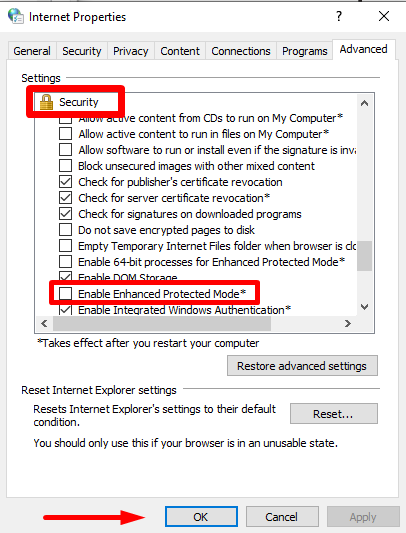
चरण 4: ओके बटणावर क्लिक करा आणि स्टीम रीस्टार्ट करा.
तुमचा शॉर्टकट सुधारा
चरण 1: तुमच्या खात्यातून लॉग आउट करा आणि स्टीम अॅपमधून बाहेर पडा.
स्टेप 2: स्टीम शॉर्टकट चिन्हावर उजवे-क्लिक करा आणि निवडा गुणधर्म .

चरण 4: शॉर्टकट टॅबवर जा. टार्गेट डायलॉग बॉक्समध्ये, शेवटी -TCP जोडा.
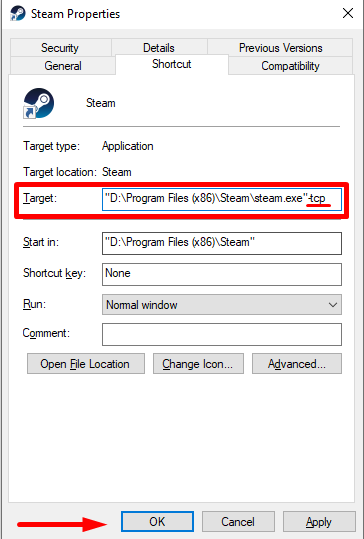
स्टेप 5: क्लिक करा लागू करा बटण आणि ठीक आहे क्लिक करा.
चरण 6: स्टीम अॅप पुन्हा लाँच करा.
विनसॉक रीसेट करा
विन्सॉक रीसेट करणे हा संगणक नेटवर्किंग समस्यांचे निवारण करण्याचा अविभाज्य भाग आहे. हे Windows मधील एक वैशिष्ट्य आहे जे तुम्हाला नेटवर्किंग स्टॅकला त्याच्या मूळ स्थितीत रीसेट करण्याची परवानगी देते. ही प्रक्रिया नेटवर्किंग समस्यांचे निराकरण करण्यात मदत करू शकते, जसे की इंटरनेट ऍक्सेस करणे किंवा स्थानिक नेटवर्क संसाधनांशी कनेक्ट करणे.
स्टेप 1: स्टार्ट मेनू उघडा आणि cmd टाइप करा.

चरण 2: प्रशासक म्हणून चालवा वर क्लिक करा.
चरण 3: कमांड प्रॉम्प्टमध्ये, <6 टाइप करा>netsh winsock reset आणि एंटर की दाबा.
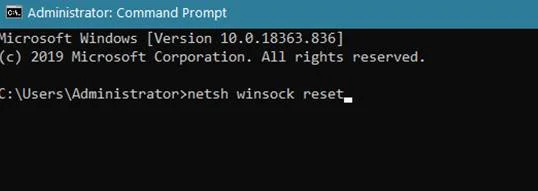
चरण 4: पुढे, टाइप करा netsh int ip reset reset.log आणि एंटर दाबा.
चरण 5: तुमचा संगणक रीस्टार्ट करा.
स्टीम अॅप्लिकेशन पुन्हा स्थापित करा
स्टीम ऑनलाइन न आल्याने तुम्हाला त्रास होत असेल तर ते खूप निराश होऊ शकते. . सुदैवाने, तुम्ही स्टीम पुन्हा स्थापित करून या समस्येचे निराकरण करण्यात सक्षम होऊ शकता. स्टीम पुन्हा स्थापित केल्याने विशिष्ट घटक रीसेट करण्यात मदत होऊ शकते, जे तुम्हाला ऑनलाइन परत येण्यास अनुमती देते.
चरण 1: विंडोज उघडण्यासाठी विन + I दाबा सेटिंग्ज.
चरण 2: Apps वर क्लिक करा आणि Apps & वैशिष्ट्ये .
चरण 3: खाली स्क्रोल करा, स्टीम अॅप शोधा आणि अनइंस्टॉल करा बटण क्लिक करा.

चरण 4: तुमचा संगणक रीस्टार्ट करा.
चरण 5: तुमचा ब्राउझर उघडा, येथे जास्टीम वेबसाइट, आणि स्टीम क्लायंट स्थापित करा.
स्टीम सर्व्हर तपासा
स्टीम ऑफलाइन अडकले असल्यास, ते सर्व्हरच्या समस्यांमुळे असू शकते. सर्व्हर योग्यरित्या कार्य करत असल्याची खात्री करा. स्टीम सर्व्हर सक्रिय नसल्यास, बरेच काही केले जाऊ शकत नाही, आणि तुम्ही पुन्हा स्टीम वापरण्यापूर्वी ते ऑनलाइन होईपर्यंत प्रतीक्षा करावी लागेल.

नेटवर्किंगसह सुरक्षित मोड
स्टेप 1: स्टार्ट मेनू उघडा आणि पॉवर आयकॉन बटणावर क्लिक करा.
स्टेप 2: दाबा Shift की, त्यानंतर एकाच वेळी रीस्टार्ट करा क्लिक करा.

स्टेप 3: प्रगत स्टार्टअप विंडोमध्ये, समस्या निवारण वर क्लिक करा. आणि प्रगत पर्याय निवडा.

चरण 4: स्टार्टअप सेटिंग्ज वर क्लिक करा.

चरण 5: स्टार्टअप सेटिंग्ज विंडोमध्ये, नेटवर्किंगसह सुरक्षित मोड सक्षम करण्यासाठी आपल्या कीबोर्डवरील F5 दाबा.

स्टेप 6: स्टीम लाँच करा आणि अॅप पुन्हा इंस्टॉल किंवा अपडेट करण्याचा प्रयत्न करा.
टेम्प फोल्डर हटवत आहे
रांगेत प्रतीक्षा करत असलेल्या अपडेटमुळे आणि पुरेशी जागा नसल्यामुळे स्टीम कनेक्ट होत नसल्यास तुमच्या हार्ड ड्राइव्हवर, एक उपाय म्हणजे तुमच्या हार्ड ड्राइव्हवरून Temp फोल्डर काढून टाकणे. या फोल्डरमध्ये आवश्यक नसलेल्या फाइल्स आहेत.
स्टेप 1: स्टार्ट मेनू उघडा आणि %temp% टाइप करा.
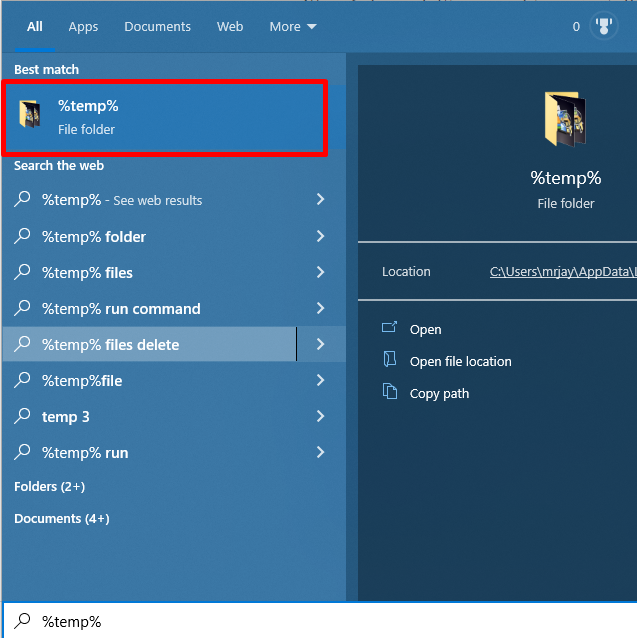
स्टेप 2: टेम्प फोल्डर उघडा आणि सर्व फाईल्स आणि फोल्डर हटवा.
स्टीम रीस्टार्ट करा
स्टीम रीस्टार्ट करणे अनेकदा होऊ शकते.कनेक्टिव्हिटी समस्यांचे निराकरण करा कारण ते ऍप्लिकेशनच्या सेटिंग्ज रीसेट करण्यात आणि स्टीम सर्व्हरशी कनेक्शन पुन्हा स्थापित करण्यात मदत करते. फक्त तुमच्या खात्यातून लॉग आउट करा, स्टीममधून बाहेर पडा आणि नंतर ऑफलाइन समस्येचे निराकरण झाले आहे का ते तपासण्यासाठी अॅप्लिकेशन पुन्हा लाँच करा.
स्टेप 1: स्टीमवरून तुमच्या खात्यातून लॉगआउट करा.
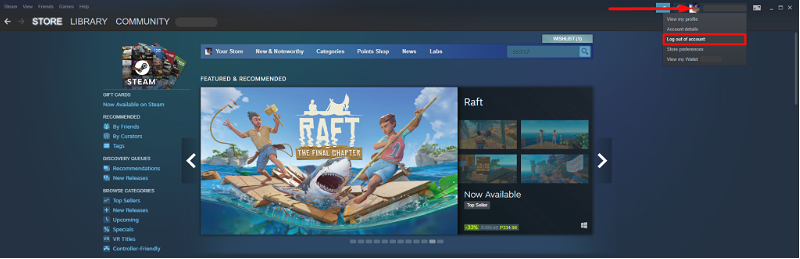
स्टेप 2: स्टीममधून बाहेर पडा.
स्टेप 3: स्टीम लाँच करा.
फायरवॉलद्वारे स्टीमला परवानगी द्या
चरण 1: तुमच्या स्क्रीनच्या तळाशी उजव्या कोपऱ्यातील वर बाण चिन्हावर क्लिक करा.
चरण 2: <6 वर क्लिक करा>विंडोज सुरक्षा चिन्ह.
चरण 3: निवडा फायरवॉल & नेटवर्क संरक्षण आणि फायरवॉलद्वारे अॅपला परवानगी द्या वर क्लिक करा.

चरण 4: खाली स्क्रोल करा, स्टीम शोधा, आणि सार्वजनिक आणि खाजगी नेटवर्क द्वारे परवानगी द्या.
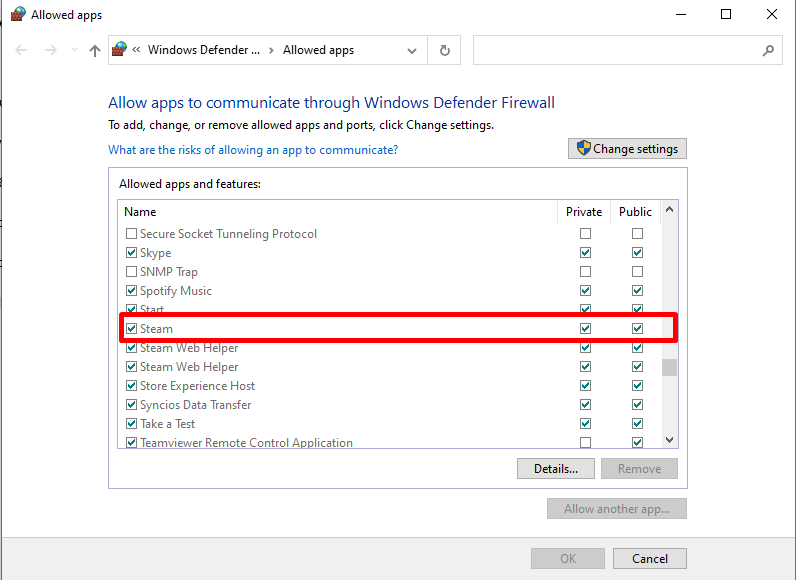
चरण 5: ठीक आहे बटण क्लिक करा आणि तुमचा संगणक रीस्टार्ट करा.
तुमचे इंटरनेट कनेक्शन तपासा
तुम्हाला स्टीम ऑफलाइन असण्यात अडचण येत आहे का? तुमचे इंटरनेट कनेक्शन तपासणे योग्य ठरेल. स्टीम कनेक्टिव्हिटी समस्यांचे निवारण करताना तुमचे इंटरनेट कनेक्शन योग्यरित्या चालत असल्याची खात्री करणे ही पहिली गोष्ट आहे. ही समस्या तुमच्या इंटरनेट कनेक्शनमध्ये आहे किंवा स्टीममध्येच समस्या आहे हे ओळखण्यात मदत करू शकते.
स्टेप 1: विन + I <7 दाबा>विंडोज सेटिंग्ज उघडण्यासाठी.
स्टेप 2: नेटवर्क & इंटरनेट आणि निवडा स्थिती .
चरण 3: तुम्ही इंटरनेटशी कनेक्ट आहात का ते तपासा.
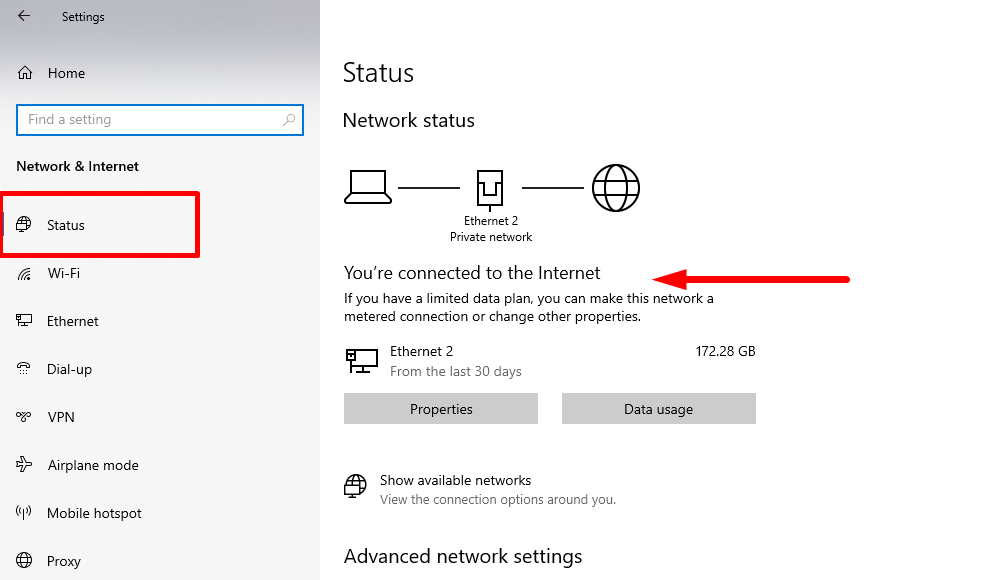
स्टीमबद्दल वारंवार विचारले जाणारे प्रश्न ऑफलाइन आहे<3 स्टीममध्ये ऑफलाइन मोड का आहे?
स्टीमचा ऑफलाइन मोड वापरकर्त्यांना नेटवर्क कनेक्शनशिवाय गेम खेळण्याची परवानगी देतो. स्टीम सर्व्हर डाउन असताना किंवा तुमच्याकडे धीमे किंवा अविश्वसनीय इंटरनेट कनेक्शन असल्यास हा मोड उपयुक्त आहे. ऑनलाइन ट्रॅफिकमुळे गेम सुरळीत चालला आहे याची खात्री करण्यास देखील हे मदत करते.
स्टीम ऑफलाइन मोडमध्ये का अडकले आहे?
तुमच्या खात्याचे अनधिकृत पासून संरक्षण करण्यासाठी स्टीम ऑफलाइन मोड वापरते प्रवेश यामध्ये इंटरनेटशी कनेक्ट न करता लॉग इन करण्याची क्षमता समाविष्ट आहे. तथापि, कधीकधी स्टीम ऑफलाइन मोडमध्ये अडकतो आणि तुम्हाला सक्रिय कनेक्शनची आवश्यकता असलेल्या वैशिष्ट्यांमध्ये सामील होण्याची किंवा प्रवेश करण्याची परवानगी देत नाही.
मी स्टीम नेटवर्कमध्ये प्रवेश का करू शकत नाही?
तुम्ही प्रवेश करू शकत नसल्यास स्टीम नेटवर्क, काही संभाव्य कारणे आहेत. सर्वात सामान्य म्हणजे फायरवॉल स्टीम क्लायंटमध्ये प्रवेश अवरोधित केल्यामुळे. कोणते प्रोग्राम इंटरनेटशी कनेक्ट करू शकतात आणि कोणते करू शकत नाहीत हे फायरवॉल प्रतिबंधित करतात, त्यामुळे steam.exe (तुमच्या स्टीम फोल्डरमध्ये) त्याला अपवाद सेट अप आहे याची खात्री करा.
स्टीम निर्देशिका काय आहे?
स्टीम डिरेक्टरी ही एक निर्देशिका आहे ज्यामध्ये सर्व स्टीम खाती असतात. गेम, शैली, विकसक आणि प्रकाशक ते आयोजित करतात. योग्य स्टीम खाते शोधण्यासाठी तुम्ही स्टीम निर्देशिका ब्राउझ करू शकता. आपणस्टीम खात्यांसह विविध खेळ, साधने, सेवा आणि अधिक प्रवेश करू शकतात.

